Pop-up‑Kalender für macOS mit Itsycal
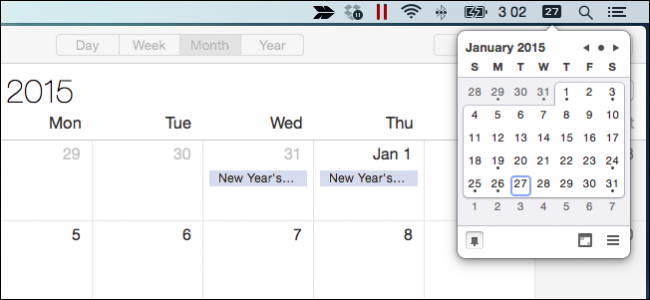
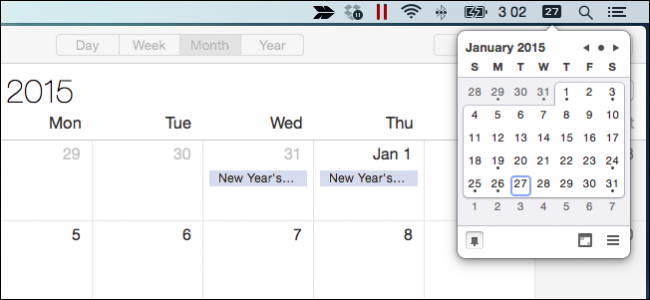
Wir mögen macOS sehr, aber manche Kleinigkeiten fehlen im Vergleich zu Windows. Eine davon ist die schnelle Möglichkeit, durch Anklicken von Datum/Uhrzeit in der Menüleiste einen kleinen Pop‑up‑Kalender zu öffnen. Statt eine Vollbild‑Kalenderapp zu starten, reicht ein Klick, um schnell zu prüfen, welcher Wochentag ein bestimmtes Datum hat.
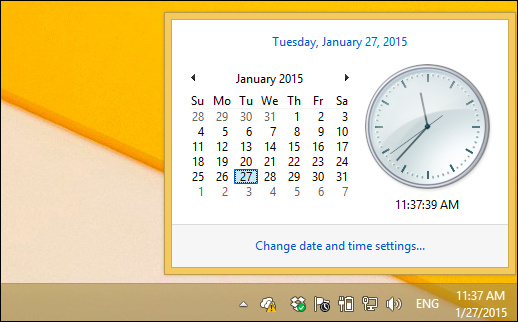
macOS bringt diese Funktion standardmäßig nicht mit, aber es gibt eine kostenlose, unaufdringliche Erweiterung namens Itsycal, die sich in die Kalender‑App (iCal/Apple Kalender) einklinkt und ein kompaktes, übersichtliches Kalender‑Popup bereitstellt.
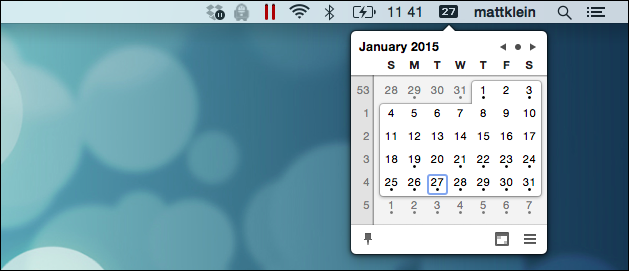
Was Itsycal auszeichnet:
- Sehr leichtgewichtig und unaufdringlich.
- Zeigt Datumsübersicht und, optional, bevorstehende Termine aus Ihren gekoppelten Kalendern (Google, iCloud, Exchange etc.).
- Kostenlos und einfach zu installieren.
Was ist Itsycal
Itsycal ist eine kleine Menüleisten‑App für macOS, die einen kompakten Monatskalender öffnet. Sie kann mit der systemeigenen Kalender‑App verbunden werden, sodass Termine aus verschiedenen Kalenderquellen angezeigt werden. Itsycal ist bewusst minimalistisch: Fokus auf schnelle Sichtbarkeit, nicht auf Bearbeitung komplexer Termine.
Kurzdefinition: Itsycal ist ein Menüleistenkalender, der schnell Datum, Woche und (optional) Termine anzeigt.
Installation in Schritten
- Itsycal wird als .zip verteilt. Laden Sie das Archiv herunter und entpacken Sie es.
- Doppelklicken Sie das Programm-Icon im Finder und wählen Sie beim ersten Start “Öffnen”.
- Ziehen Sie das Itsycal‑Programm nach /Programme, wenn Sie es dauerhaft behalten möchten.
Wichtig: Beim ersten Start fragt macOS eventuell nach Ihrer Zustimmung für bestimmte Berechtigungen. Erteilen Sie nur die Berechtigungen, mit denen Sie sich wohlfühlen.
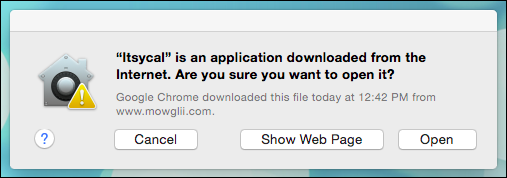
Erste Schritte und Bedienung
- Nach dem Start erscheint das Itsycal‑Icon in der Menüleiste.
- Sie können das Icon per gedrückter Befehlstaste (Command) an eine neue Position in der Menüleiste ziehen, z. B. neben die Uhr.
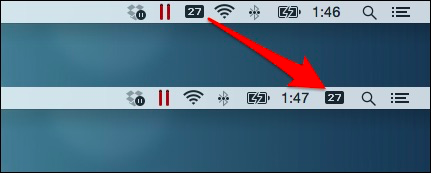
- Klick auf das Icon öffnet das Kalender‑Popup. Mit den Pfeilen rechts oben blättern Sie zwischen den Monaten. Der Punkt in der Mitte springt zurück zum aktuellen Monat.
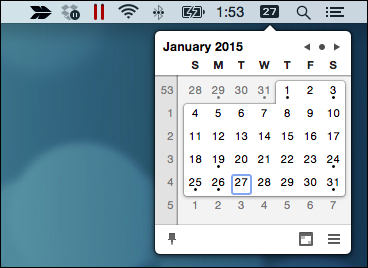
Der Reißzwecken‑Button (Pushpin) pinnt das Fenster: Standardmäßig verschwindet das Popup, sobald Sie außerhalb klicken. Mit dem Pin bleibt es offen, bis Sie erneut auf das Menüleistensymbol klicken. Das ist praktisch, wenn Sie nebenbei in einer anderen App auf den Kalender schauen möchten.
Das Kalender‑Icon rechts öffnet die Apple Kalender‑App, falls Sie einen Termin bearbeiten oder neue Einträge anlegen möchten.
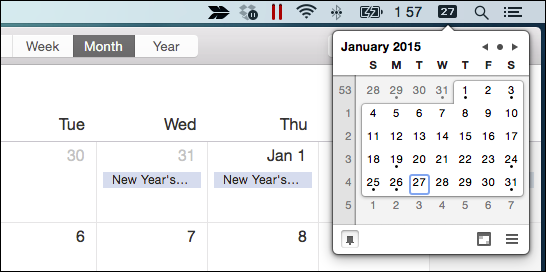
Einstellungen und Anzeigeoptionen
Die wichtigsten Einstellungen finden Sie über die drei Linien (rechts unten) im Popup:
- Auswahl, welche Kalender Ereignisse beisteuern (Google, iCloud, Facebook etc.). Jeder Punkt unter einem Datum steht für mindestens ein Ereignis an diesem Tag.
- Anzeige kommender Termine: Sie können wählen, ob eine Liste mit Terminen für 1 bis 7 Tage unterhalb des Kalenders angezeigt werden soll.
- Option zur Anzeige der Kalenderwochen (KW) – ein- oder ausblendbar, je nach Wunsch.
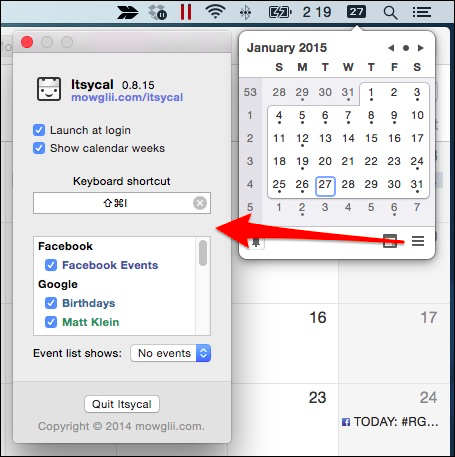
Hinweis: Da Itsycal die Termine aus der systemeigenen Kalender‑App verwendet, werden externe Kalender nur angezeigt, wenn sie dort eingebunden sind.
Tastenkürzel und Startoptionen
- Sie können ein globales Tastenkürzel festlegen, das Itsycal mit einem Tastendruck öffnet oder schließt. So brauchen Sie nicht die Maus.
- Itsycal bietet einige zusätzliche Shortcuts für Tastaturnutzer; das ist hilfreich, wenn Sie schnell navigieren möchten.
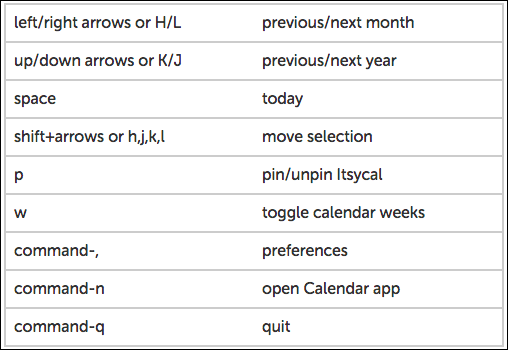
- Aktivieren Sie die Option “Beim Anmelden öffnen”, wenn Itsycal automatisch mit Ihrem macOS‑Account starten soll. Diese Einstellung fügt Itsycal zu Ihren Login‑Objekten unter Systemeinstellungen → Benutzer & Gruppen hinzu.
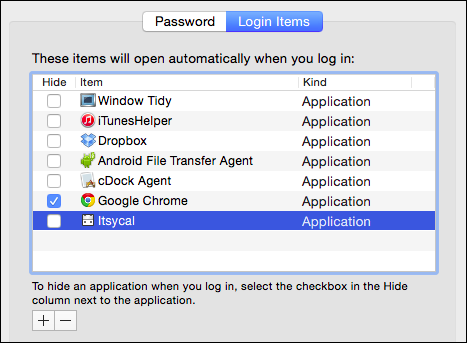
Mini‑Methodik: So wählen Sie den richtigen Menüleistenkalender
- Ziel definieren: Schnell datumsbezogene Fragen beantworten oder Termine managen?
- Integrationen prüfen: Nutzt Ihre Organisation Google, Exchange oder iCloud?
- Bedienkomfort: Brauchen Sie Shortcuts und Pin‑Funktion?
- Datenschutz: Welche Kalender dürfen angezeigt werden?
- Ressourcen: Wie viel Speicher/CPU darf die App verwenden?
Diese Reihenfolge hilft, die passende Lösung auszuwählen, ohne alle Optionen zu testen.
Alternativen und Vergleich
Es gibt mehrere Menüleisten‑Kalender für macOS. Kurzqualitative Vergleichstabelle (funktional, kein Anspruch auf Vollständigkeit):
| App | Anzeige | Termine anzeigen | Preis/Modell | Kommentar |
|---|---|---|---|---|
| Itsycal | kompakt | Ja (via Kalender) | Kostenlos | Sehr leichtgewichtig, minimalistisch |
| Alternative A | kompakt | Ja | Kostenlos/Pro | Manche bieten Reminders/Notizen |
| Alternative B | erweitert | Ja, editierbar | Kauf/App‑Abo | Für Nutzer, die mehr als nur Übersicht wollen |
Wichtig: Viele Alternativen integrieren zusätzliche Funktionen (z. B. direkte Terminerstellung), die Itsycal bewusst weglässt, um schlank zu bleiben.
Wann Itsycal nicht passt
- Sie brauchen eine Kalenderapp mit integrierter Terminbearbeitung und komplexen Erinnerungsregeln.
- Sie arbeiten in einer Umgebung mit sehr strengen Compliance‑ oder Auditanforderungen, die nur geprüfte Kalenderclients zulässt.
In diesen Fällen ist eine vollwertige Kalenderanwendung oder eine Unternehmenslösung oft besser.
Checkliste nach Rolle
Für Privatanwender:
- Itsycal downloaden und nach /Programme verschieben
- Globales Tastenkürzel setzen
- Gewünschte Kalender in Apple Kalender aktivieren
- Option “Beim Anmelden öffnen” prüfen
Für IT‑Administratoren:
- Verträglichkeitsprüfung mit Unternehmensrichtlinien
- Prüfpfad für Login‑Items dokumentieren
- Hinweis an Nutzer zu Datenschutz und Synchronisation
Sicherheits‑ und Datenschutzhinweise
Itsycal liest Termine aus der systemeigenen Kalenderdatenbank. Es sendet standardmäßig keine Kalenderdaten an externe Server. Überprüfen Sie dennoch die macOS‑Datenschutzeinstellungen sowie die Quellen Ihrer Kalender (Google, Exchange), um sicherzustellen, dass Freigaben und Sync‑Einstellungen Ihren Richtlinien entsprechen.
Kurze Glossarzeile
- Menüleiste: die Leiste oben auf dem macOS‑Bildschirm, die Statusicons und kleine Apps beherbergt.
Testfälle und Akzeptanzkriterien
- Itsycal startet und zeigt beim Klick das Kalender‑Popup.
- Navigationspfeile wechseln den Monat korrekt.
- Pin‑Funktion hält das Fenster offen, bis es wieder geschlossen wird.
- Ausgewählte Kalender mit Terminen erscheinen als Punkte unter dem Datum.
- Globales Tastenkürzel öffnet und schließt Itsycal zuverlässig.
Fazit
Itsycal ist eine einfache, effektive Lösung, wenn Sie nur schnell ein Datum oder kommende Termine einsehen wollen, ohne eine große Kalenderapp zu öffnen. Es ist klein, läuft unauffällig in der Menüleiste und kostet nichts. Für Anwender, die umfangreiche Kalenderfunktionen brauchen, sind komplexere Alternativen sinnvoller.
Wichtig: Probieren Sie Itsycal aus, bevor Sie auf eine kostenpflichtige Alternative wechseln — oft genügt die schlanke Lösung.
Wir sind neugierig: Welche Menüleisten‑Kalender nutzen Sie und warum? Diskutieren Sie gern in unserem Forum.
Itsycal‑Homepage
Zusammenfassung
- Itsycal bietet schnellen Zugriff auf einen kompakten Kalender in der Menüleiste.
- Einfache Installation, Pin‑Funktion, Shortcuts und Integration mit der Apple Kalender‑App.
- Gut geeignet für Nutzer, die Übersicht über Datum und Termine wollen, ohne umfangreiche Kalender‑Funktionalität.
Ähnliche Materialien

Podman auf Debian 11 installieren und nutzen
Apt-Pinning: Kurze Einführung für Debian

FSR 4 in jedem Spiel mit OptiScaler
DansGuardian + Squid (NTLM) auf Debian Etch installieren

App-Installationsfehler auf SD-Karte (Error -18) beheben
